取消打印共享密码访问 win10系统打印机共享密码设置教程
更新时间:2024-06-17 11:55:38作者:xiaoliu
在Win10系统中,我们经常需要共享打印机来方便多台电脑的打印操作,有时候我们会忘记共享密码,导致无法访问打印机。这时候就需要取消打印机的共享密码设置,以便重新设置新的密码。接下来我们将详细介绍如何取消打印机的共享密码访问设置,让您轻松解决打印机共享密码忘记的问题。
步骤如下:
1.win10的系统界面和win7的界面有很大的不同,找“我的电脑”就很费劲。
进入正题,如图win10打开“开始”键,有个"文件资源管理器",点击打开。

2.打开后有个此电脑选项,如图红框内。点击“右键”,有个”管理“选项,点击打开,进去管理界面。
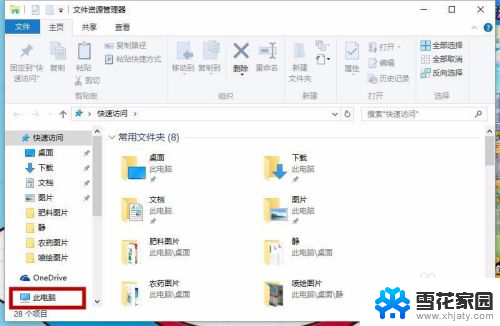
3.在计算机管理下方有个“本地用户和组“点击打开
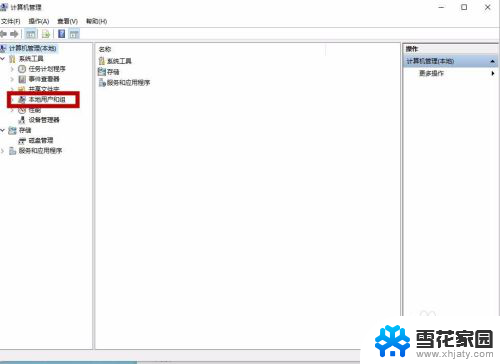
4.“本地用户和组“点开后,里面有个”用户“选项,点击打开
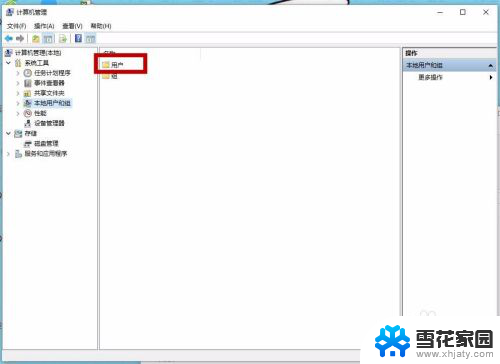
5.点开”用户“选项后,有个”guest“选项,点击打开
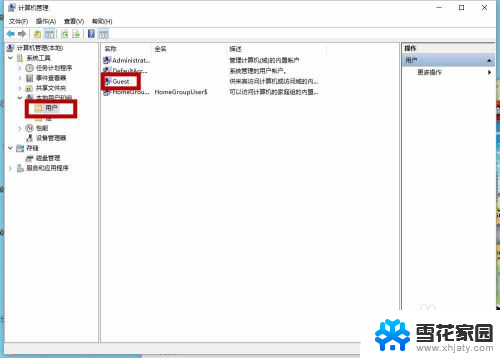
6.打开后的界面,如图所示。把”描述“内容删除,把红色√删除。点击”应用“,然后点击”保存“。
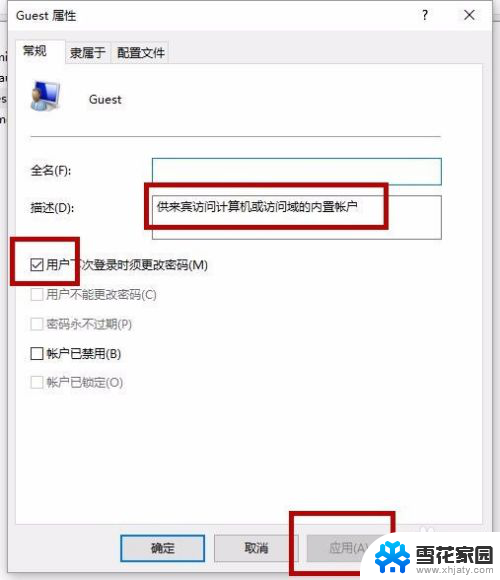
7.然后回到”guest“界面,从新打开。检查是否出现如图界面,如果出现就是设置成功,就可以去链接打印机了。
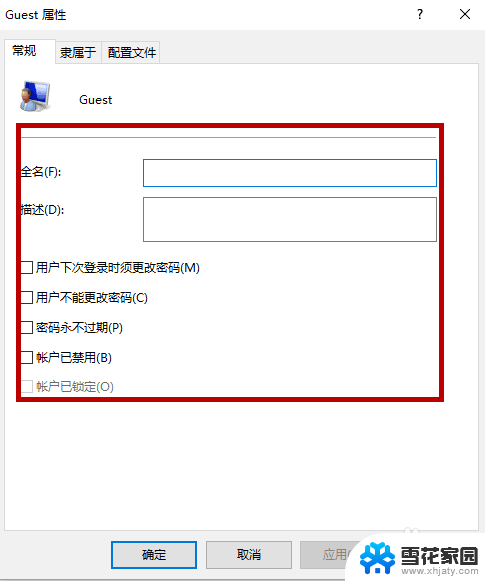
以上就是取消打印共享密码访问的全部内容,还有不懂的用户可以根据小编的方法来操作,希望能够帮助到大家。
取消打印共享密码访问 win10系统打印机共享密码设置教程相关教程
-
 win10免密码共享 Win10访问共享文件需要密码如何设置
win10免密码共享 Win10访问共享文件需要密码如何设置2024-04-17
-
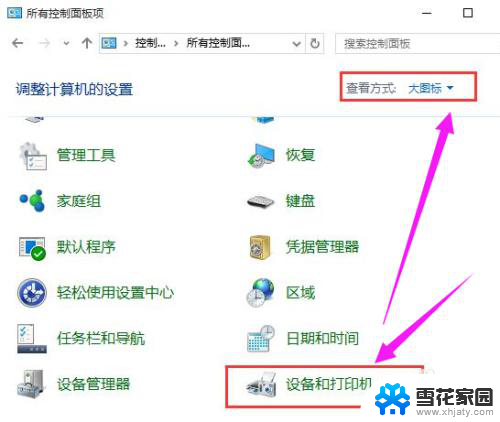 windows10共享打印机拒绝访问 win10系统共享打印机访问权限被拒绝怎么办
windows10共享打印机拒绝访问 win10系统共享打印机访问权限被拒绝怎么办2024-02-28
-
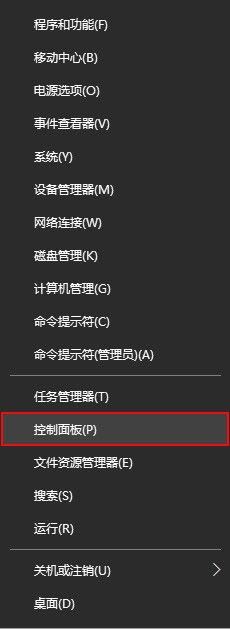 如何共享win10系统的打印机 Windows10如何设置共享打印机
如何共享win10系统的打印机 Windows10如何设置共享打印机2023-12-03
-
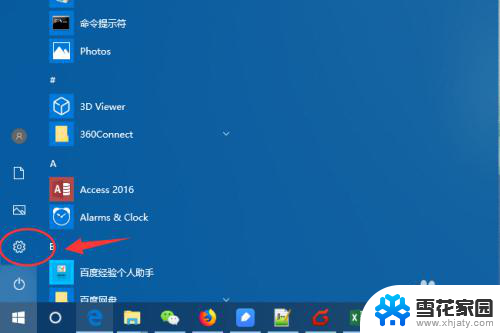 win10如何加入共享打印机 win10网络共享打印机添加教程
win10如何加入共享打印机 win10网络共享打印机添加教程2023-12-09
- win10能访问win7打印机吗?, WIN10连接WIN7共享打印机的设置
- windows无法访问共享的打印机 win10局域网打印机共享无法访问怎么办
- win10文件共享无权限访问 Win10共享文件访问权限设置教程
- xp访问win10共享打印机拒绝访问 Win10拒绝XP系统访问打印机怎么解决
- 设置共享打印机无法保存打印机设置 win10共享打印机设置保存失败怎么办
- win10共享用户名密码不正确 Win10访问共享提示用户或密码错误
- 电脑窗口颜色怎么恢复默认 Win10系统默认颜色设置恢复教程
- win10系统能用f12一键还原吗 戴尔按f12恢复系统操作步骤
- 怎么打开电脑文件管理器 Win10资源管理器打开方式
- win10ghost后无法启动 Ghost Win10系统无法引导黑屏怎么解决
- 联想win10还原系统怎么操作系统 联想一键恢复功能使用方法
- win10打印机usb printer 驱动程序无法使用 电脑连接打印机USB无法识别怎么办
win10系统教程推荐
- 1 电脑窗口颜色怎么恢复默认 Win10系统默认颜色设置恢复教程
- 2 win10ghost后无法启动 Ghost Win10系统无法引导黑屏怎么解决
- 3 win10打印机usb printer 驱动程序无法使用 电脑连接打印机USB无法识别怎么办
- 4 w10自带的杀毒软件如何关闭 Windows10系统如何关闭自带杀毒软件
- 5 怎样查看wifi的ip地址 Win10连接wifi后如何查看IP地址
- 6 win10系统经常出现蓝屏 win10蓝屏死机怎么办
- 7 windows 网络修复 win10网络问题排查与修复指南
- 8 电脑怎么弹出桌面 Win10快速显示桌面的快捷键是什么
- 9 win10 删除更新文件 win10更新文件删除方法
- 10 怎么修改电脑图标大小设置 Win10桌面图标大小改变方式